Excel permite calcular la edad fácilmente con fórmulas de modo que, a partir de la fecha de nacimiento y la fecha actual, obtenemos la edad en años, meses y días.
Calculando la edad en Excel.
La fórmula para calcular la edad en Excel de forma precisa es la siguiente:
=SI(O(MES(B1) < MES(A1); Y(MES(B1) = MES(A1); DIA(B1) < DIA(A1))); AÑO(B1) - AÑO(A1) - 1; AÑO(B1) - AÑO(A1)) & " años, " & SI(O(MES(B1) < MES(A1); Y(MES(B1) = MES(A1); DIA(B1) < DIA(A1))); MES(B1) - MES(A1) + 12; MES(B1) - MES(A1)) & " meses, " & SI(DIA(B1) < DIA(A1); DIA(B1) + DIA(FECHA(AÑO(B1); MES(B1); DIA(A1))) - DIA(A1); DIA(B1) - DIA(A1)) & " días"La fecha de nacimiento debe estar en A1 y la fecha actual debe estar en B1. Si se invierten, la edad arrojada es correcta, pero aparecerá como un valor negativo.
La fórmula está conformada por tres partes: una que determina los años, otra que determina los meses y la otra que determina los días.
SI(..., AÑO(B1) - AÑO(A1) - 1, AÑO(B1) - AÑO(A1)): Resta 1 al resultado del cálculo del año para ajustar la diferencia.
SI(..., MES(B1) - MES(A1) + 12, MES(B1) - MES(A1)): Suma 12 al resultado del cálculo del mes para ajustar la diferencia.
SI(..., DIA(B1) + DIA(FECHA(AÑO(B1), MES(B1), DIA(A1))) - DIA(A1), DIA(B1) - DIA(A1)): Suma el día al resultado de la función FECHA que crea una nueva fecha utilizando el año y el mes de la fecha de nacimiento y el día de la fecha actual. Esto ajusta la diferencia en días.
Recomendados.
 ¡Última oportunidad para pensionarse con 1150 semanas!
¡Última oportunidad para pensionarse con 1150 semanas!  Liquidador de intereses moratorios Dian
Liquidador de intereses moratorios Dian  Calendario tributario 2025
Calendario tributario 2025 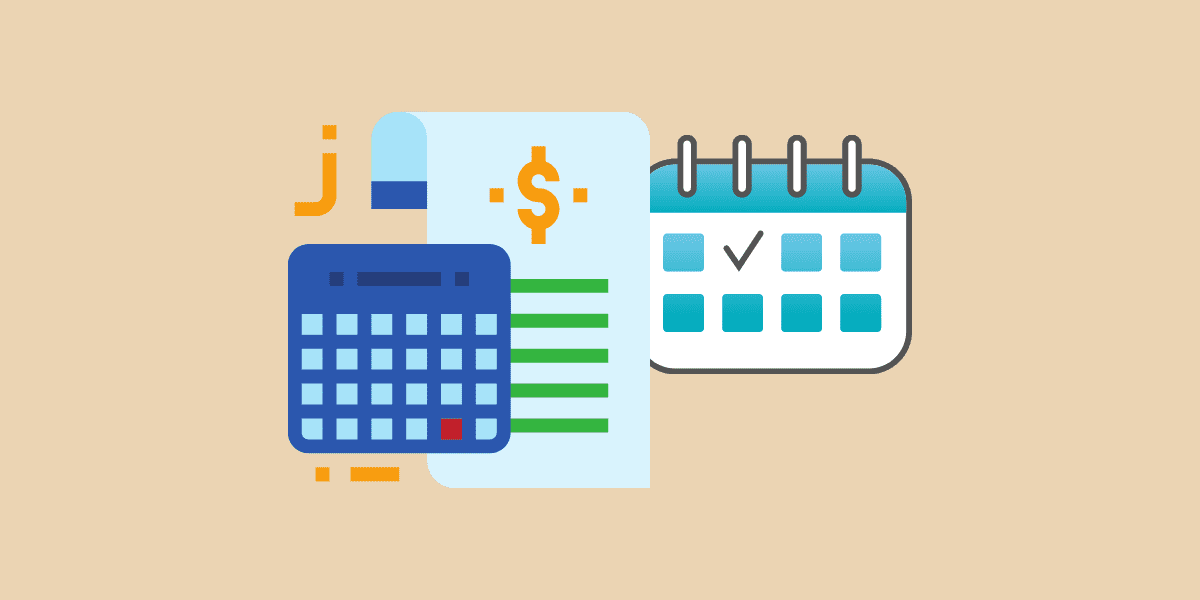 Liquidación de la nómina
Liquidación de la nómina 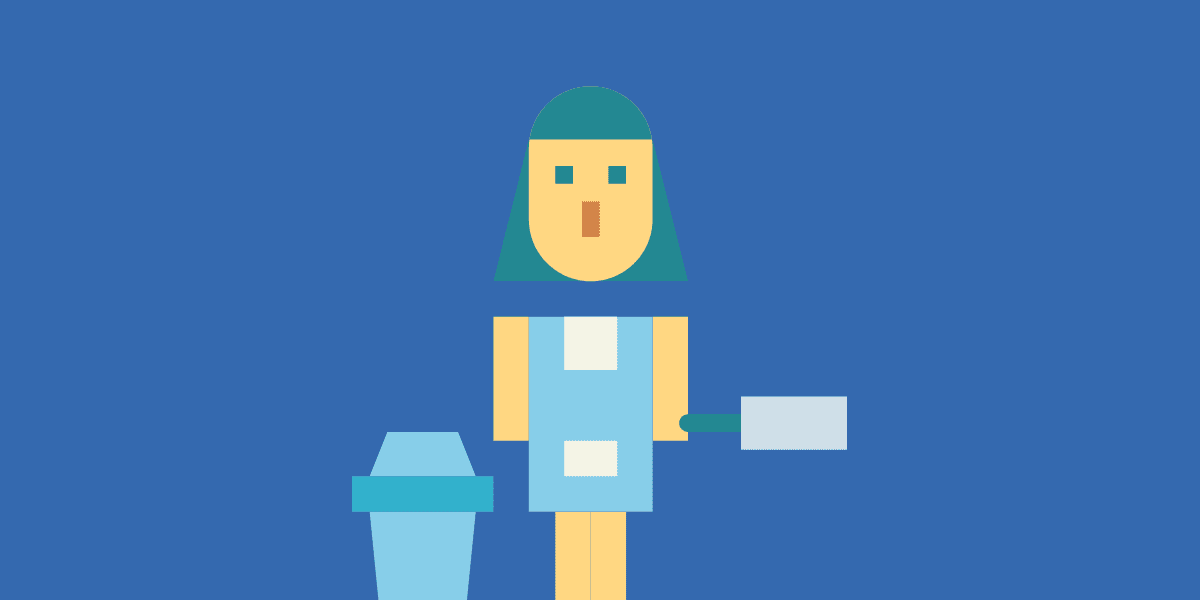 Descansos obligatorios para empleadas del servicio doméstico
Descansos obligatorios para empleadas del servicio doméstico 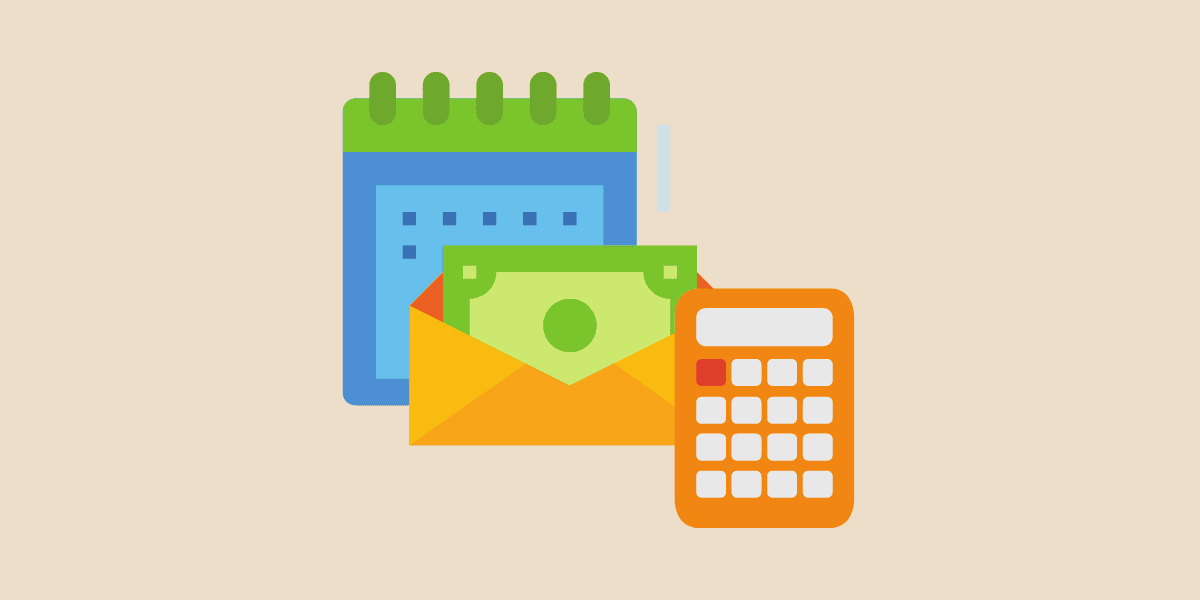 Liquidación de prestaciones sociales
Liquidación de prestaciones sociales  Déjenos un comentario o una pregunta
Déjenos un comentario o una pregunta




 Únete a nuestro canal de WhatsApp para recibir las últimas actualizaciones
Únete a nuestro canal de WhatsApp para recibir las últimas actualizaciones